
দ্য পুনরুদ্ধার অবস্থা বা অ্যান্ড্রয়েড পুনরুদ্ধার মোড এটি একটি বিশেষ বুট মেনু যা বাজারে থাকা সমস্ত অ্যান্ড্রয়েড টার্মিনালেই রয়েছে৷ এই সামান্য লাইফগার্ডকে ধন্যবাদ আমরা এমন কাজগুলি সম্পাদন করতে পারি যা অনেক ক্ষেত্রে আমাদের ক্ষতিগ্রস্থ মোবাইল বা ট্যাবলেট পুনরুদ্ধার করতে সাহায্য করতে পারে।
সাধারণভাবে, পুনরুদ্ধার মোড সিস্টেমের বাইরে থেকে ক্রিয়া সম্পাদন করতে ব্যবহৃত হয়, যেমন a কারখানা মুছা বা অপারেটিং সিস্টেম ক্যাশে সাফ করতে. এটি একটি মেনু যা সাধারণত লুকানো থাকে এবং আমরা শুধুমাত্র বোতামগুলির একটি নির্দিষ্ট সংমিশ্রণের মাধ্যমে অ্যাক্সেস করতে পারি।
ঠিক কি পুনরুদ্ধার মোড
শুরুতেই শুরু করা যাক। যখন আমরা একটি অ্যান্ড্রয়েড ফোন চালু করি, প্রথম "অভিনেতা" নাটকে আসা হয় বুটলোডার বা বুটলোডার. কিছু স্বয়ংক্রিয় পরীক্ষা করার পর, এই তথাকথিত বুটলোডার অপারেটিং সিস্টেম লোড করার দায়িত্বে থাকে।
এই মুহুর্তে, বুটলোডার প্রবেশ করতে এবং লোড করতে সক্ষম হবে আমাদের স্বাভাবিক অ্যান্ড্রয়েড সিস্টেম, অথবা অ্যাক্সেস করুন পুনরুদ্ধার অবস্থা অথবা ফাস্টবুট একটি ছোট ইন্টারেক্টিভ মেনু মাধ্যমে।

অভ্যন্তরীণভাবে, পুনরুদ্ধার মোড বা পুনরুদ্ধার মোড একটি পার্টিশন ২টি প্রধান অ্যান্ড্রয়েড পার্টিশন থেকে আলাদা (বুট / কার্নেল এবং মুল ব্যবস্থা), এবং অটোস্টার্ট বৈশিষ্ট্য রয়েছে।
এর মানে হল, যদিও আমাদের অপারেটিং সিস্টেম ক্ষতিগ্রস্ত হয়েছে, তবুও আমরা পুনরুদ্ধারে প্রবেশ করতে পারি এবং সেখান থেকে আমাদের টার্মিনাল মেরামত করার চেষ্টা করতে পারি। এটি স্বাধীন এবং নিজেই কাজ করে।
আমরা রিকভারি মোড থেকে কি করতে পারি?
পুনরুদ্ধার মেনুতে আমরা বিভিন্ন ব্যবস্থাপনার বিকল্প খুঁজে পেতে পারি, যেমন আপনি নিম্নলিখিত ছবিতে দেখতে পাচ্ছেন -এটি আমার Elephone P8 mini-এর পুনরুদ্ধার:

- এখনই সিস্টেম পুনঃ চালু করুন: সিস্টেম রিস্টার্ট করুন।
- বুটলোডারে রিবুট করুন: পুনরায় চালু করুন এবং বুটলোডার লোড করুন।
- এডিবি থেকে আপডেট প্রয়োগ: আপনাকে ADB থেকে একটি আপডেট আবেদন করার অনুমতি দেয়৷
- এসডি কার্ড থেকে আপডেট করুন: SD কার্ড থেকে একটি আপডেট প্রয়োগ করুন৷
- ডেটা / ফ্যাক্টরি রিসেট মুছা: সমস্ত ডেটা মুছে ফেলে এবং কারখানা অবস্থায় টার্মিনাল ছেড়ে যায়।
- ব্যবহারকারীর তথ্য ব্যাকআপ করা: ব্যবহারকারীর ডেটা ব্যাক আপ করে।
- ব্যবহারকারীর তথ্য পুনরুদ্ধার করা: ব্যবহারকারীর ডেটা রিসেট করুন।
- রুট অখণ্ডতা পরীক্ষা: মূলের অখণ্ডতা পরীক্ষা করে।
- মাউন্ট / সিস্টেম: সিস্টেম একত্রিত করা.
- পুনরুদ্ধারের লগগুলি দেখুন: পুনরুদ্ধার লগ দেখায়.
- গ্রাফিক্স পরীক্ষা চালান: একটি গ্রাফিকাল পরীক্ষা সঞ্চালন.
- যন্ত্র বন্ধ: টার্মিনাল বন্ধ করুন।
কিছু ক্ষেত্রে, আমরাও ইনস্টল করতে পারি কাস্টম পুনরুদ্ধার বা কাস্টম পুনরুদ্ধার। এইভাবে আমরা অ্যান্ড্রয়েডের পরিবর্তিত সংস্করণ (কাস্টম রমগুলি) ইনস্টল করতে পারি, ন্যান্ড্রয়েড ব্যাকআপ করতে পারি এবং অন্তহীন সম্ভাবনা তৈরি করতে পারি।
স্পষ্টভাবে, পুনরুদ্ধার হল এমন একটি টুল যা আমাদের সফ্টওয়্যার ইনস্টল করতে, ফ্যাক্টরি ডিলিট করতে এবং বাহ্যিক পদ্ধতিগুলি সম্পাদন করতে দেয় আমাদের ফোন বা ট্যাবলেটে। একটি আকর্ষণীয় তথ্য হিসাবে, অ্যান্ড্রয়েডে সর্বাধিক ব্যবহৃত কিছু কাস্টম পুনরুদ্ধার হল TWRP এবং Clockworkmod পুনরুদ্ধারের. আপনি যদি আপনার ডিভাইসের সাথে সস করতে চান তবে তাদের উপর নজর রাখতে দ্বিধা করবেন না!
অ্যান্ড্রয়েডে কীভাবে রিকভারি মোডে প্রবেশ করবেন
অ্যান্ড্রয়েড রিকভারি মোড অ্যাক্সেস করার উপায় টার্মিনাল দ্বারা পরিবর্তিত হয়. সাধারণত এটি আমাদের ফোনে 2 বা তার বেশি ফিজিক্যাল বোতাম কয়েক সেকেন্ডের জন্য চেপে ধরে রাখে।
আমার Elephone P8 Mini-এর উদাহরণ অনুসরণ করে, এর রিকভারি মোডে প্রবেশ করতে আপনাকে কয়েক সেকেন্ডের জন্য পাওয়ার + ভলিউম বাটন আপ চেপে মোবাইল চালু করতে হবে।

অন্যান্য নির্মাতাদের ক্ষেত্রে, আমাদের অবশ্যই অনুরূপ নির্দেশিকা অনুসরণ করতে হবে:
- নেক্সাস, মটোরোলা এবং অন্যান্য: আমরা ভলিউম কমাতে বোতাম টিপুন এবং রিলিজ না করে আমরা টার্মিনাল চালু না হওয়া পর্যন্ত পাওয়ার বোতাম টিপুন।
- HTC এবং অন্যান্য: আমরা ভলিউম কম এবং বাড়াতে বোতাম টিপুন এবং রিলিজ না করে, টার্মিনাল চালু না হওয়া পর্যন্ত আমরা পাওয়ার বোতাম টিপুন।
- BQ এবং অন্যান্য: ভলিউম বাড়ানোর জন্য আমরা বোতাম টিপুন এবং ধরে রাখি এবং রিলিজ না করেই আমরা ডিভাইসটি চালু না হওয়া পর্যন্ত পাওয়ার বোতাম টিপুন।
- স্যামসাং: আমরা ভলিউম এবং হোম কমাতে বোতাম টিপুন এবং রিলিজ না করে, টার্মিনাল চালু না হওয়া পর্যন্ত আমরা পাওয়ার বোতাম টিপুন।
- সনি: যখন Sony লোগো প্রদর্শিত হয় এবং LED আলো গোলাপী, অ্যাম্বার বা কমলা হয়ে যায় তখন আমরা ডিভাইসটি চালু করি এবং ভলিউম আপ বোতামটি ধরে রাখি।
একটি Android ডিভাইস পুনরুদ্ধার অ্যাক্সেস করার অন্যান্য উপায়
একটি Android টার্মিনালের পুনরুদ্ধার মোড অ্যাক্সেস করার বিভিন্ন উপায় আছে। উপরে উল্লিখিত বোতাম সংমিশ্রণ ছাড়াও, আমরা এই 2টি পদ্ধতির মধ্যে একটি ব্যবহার করতে পারি:
একটি PC এবং ADB কমান্ড ব্যবহার করে
আমরা একটি USB কেবল ব্যবহার করে একটি পিসিতে ডিভাইসটিকে সংযুক্ত করে Android পুনরুদ্ধারে প্রবেশ করতে পারি। এটি গুরুত্বপূর্ণ যে আমরা পূর্বে কম্পিউটারে সমস্ত সংশ্লিষ্ট ড্রাইভার ইনস্টল করেছি, আমাদের Android ফোন এবং ADB ড্রাইভার উভয়ই. ওহ, এবং আসুন Android সেটিংসে USB ডিবাগিং চালু করতে ভুলবেন না!
একবার এটি হয়ে গেলে, আমাদের কেবল একটি টার্মিনাল উইন্ডো থেকে নিম্নলিখিত কমান্ডটি চালু করতে হবে (উইন্ডোজে কমান্ড প্রম্পট):
adb রিবুট পুনরুদ্ধার
আপনি ADB ড্রাইভার ডাউনলোড করতে পারেন এবং এই অন্য পোস্টে এই বিষয়ে অতিরিক্ত তথ্য পেতে পারেন।
একটি অ্যাপ ব্যবহার করা (যদি আমরা রুট হই)
আমাদের যদি রুট অ্যাডমিনিস্ট্রেটরের অনুমতি থাকে আমরা ব্যাপকভাবে পুনরুদ্ধারের অ্যাক্সেস সহজতর করতে পারেন. টার্মিনালে রিকভারি মোড লোড করার জন্য দায়ী একটি অ্যাপ ব্যবহার করার মতোই সহজ।

এই জন্য আমরা যেমন অ্যাপ্লিকেশন আছে সহজ রিবুট, দ্রুত রিবুট প্রো বা উপাদান শক্তি মেনু. এগুলি সমস্ত Google Play থেকে বিনামূল্যে ডাউনলোড করার জন্য উপলব্ধ:

 QR-কোড ডাউনলোড করুন সহজ রিবুট (শুধুমাত্র রুটেড ডিভাইসের জন্য) বিকাশকারী: ফ্রান্সিসকো ফ্রাঙ্কো মূল্য: বিনামূল্যে
QR-কোড ডাউনলোড করুন সহজ রিবুট (শুধুমাত্র রুটেড ডিভাইসের জন্য) বিকাশকারী: ফ্রান্সিসকো ফ্রাঙ্কো মূল্য: বিনামূল্যে 
 QR-Code Quick Reboot Pro ডাউনলোড করুন - # 1 রিবুট ম্যানেজার [রুট] ডেভেলপার: AntaresOne মূল্য: বিনামূল্যে
QR-Code Quick Reboot Pro ডাউনলোড করুন - # 1 রিবুট ম্যানেজার [রুট] ডেভেলপার: AntaresOne মূল্য: বিনামূল্যে 
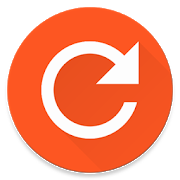 ডাউনলোড QR-কোড উপাদান পাওয়ার মেনু বিকাশকারী: নমন দ্বিবেদী মূল্য: বিনামূল্যে
ডাউনলোড QR-কোড উপাদান পাওয়ার মেনু বিকাশকারী: নমন দ্বিবেদী মূল্য: বিনামূল্যে আপনি অ্যান্ড্রয়েড পুনরুদ্ধার মোড সম্পর্কে কি মনে করেন? আপনি সাধারণত আপনার টার্মিনালে সময়ে সময়ে এটি ব্যবহার করেন? এই এবং অন্যান্য সম্পর্কিত বিষয় সম্পর্কে কথা বলতে, মন্তব্য এলাকা দ্বারা থামাতে দ্বিধা করবেন না!
তোমার আছে টেলিগ্রাম ইনস্টল করা? প্রতিটি দিনের সেরা পোস্ট গ্রহণ করুন আমাদের চ্যানেল. অথবা আপনি যদি চান, আমাদের থেকে সবকিছু খুঁজে বের করুন ফেসবুক পাতা.
